Добро старо принудно ажурирање може да реши грешку
- Да бисте поправили грешку да Оутлоок датотека са подацима није конфигурисана, покрените апликацију у безбедном режиму да бисте изоловали проблем.
- Такође можете поново да додате свој Оутлоок профил у случају да је почетни оштећен.
- За ова и више решења у складу са напорима наших стручњака за ВиндовсРепорт, наставите да читате овај водич.
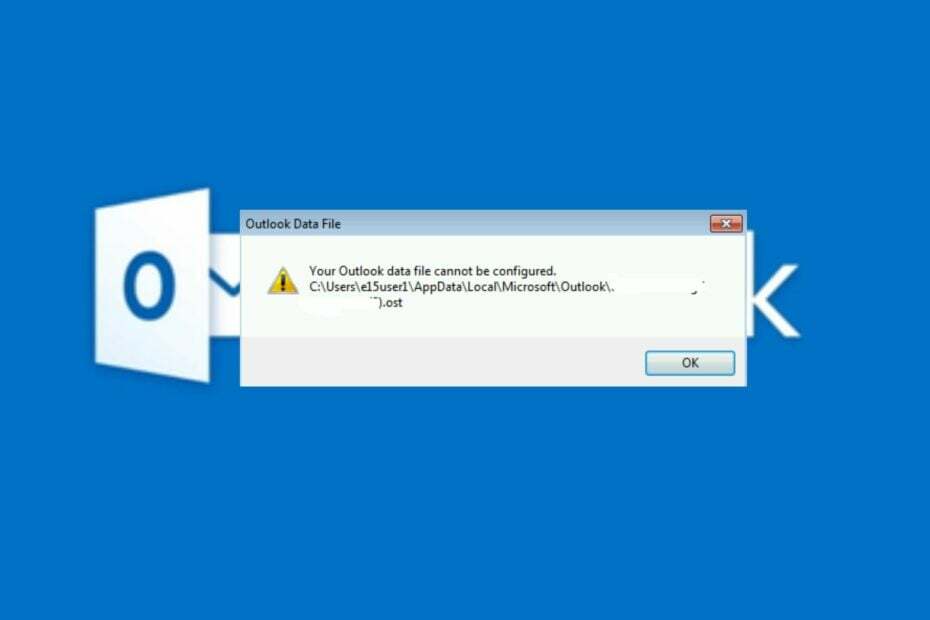
Када отворите Оутлоок и добијете упит да конфигуришете датотеку са подацима, то значи да морате правилно да подесите свој налог е-поште да бисте га користили или у супротном ризикујете да изгубите важне датотеке.
Поделићемо са вама главне узроке ове грешке и решења за њено решавање.
Шта значи Оутлоок датотека са подацима није конфигурисана?
Оутлоок чува информације о вашем Оутлоок профилу у ПСТ датотеци на вашем рачунару. Међутим, ако сте претходно избрисали ПСТ датотеку или ако је оштећена због инфекције вирусом, можда ћете видети ову поруку о грешци када покренете Оутлоок.
Како тестирамо, прегледамо и оцењујемо?
Радили смо последњих 6 месеци на изградњи новог система прегледа о томе како производимо садржај. Користећи га, накнадно смо прерадили већину наших чланака како бисмо пружили стварну практичну експертизу о водичима које смо направили.
За више детаља можете прочитати како тестирамо, прегледамо и оцењујемо у ВиндовсРепорт-у.
До тога може доћи и ако покушавате да приступите свом налогу е-поште на другом рачунару од оног који иначе користите.
- Како да поправим Оутлоок датотека са подацима није конфигурисана?
- 1. Покрените Оутлоок у безбедном режиму
- 2. Присилно ажурирање Оутлоок
- 3. Поправите ПСТ датотеку
- 4. Поправите Мицрософт Оффице
- 5. Ресетујте апликацију Оутлоок
- 6. Избришите и поново додајте проблематичан налог
- 7. Поново инсталирајте Оутлоок
Како да поправим Оутлоок датотека са подацима није конфигурисана?
Прво проверите следеће прелиминарне кораке:
- Затворите све Оффице 365 програме и све друге сувишне процесе.
- Проверите да ли је Оутлоок сервер је покренута и уверите се да је ваша апликација ажурирана.
1. Покрените Оутлоок у безбедном режиму
- Притисните Виндовс Претрага икона, тип оутлоок.еке /сафе у траци за претрагу и кликните Отвори.
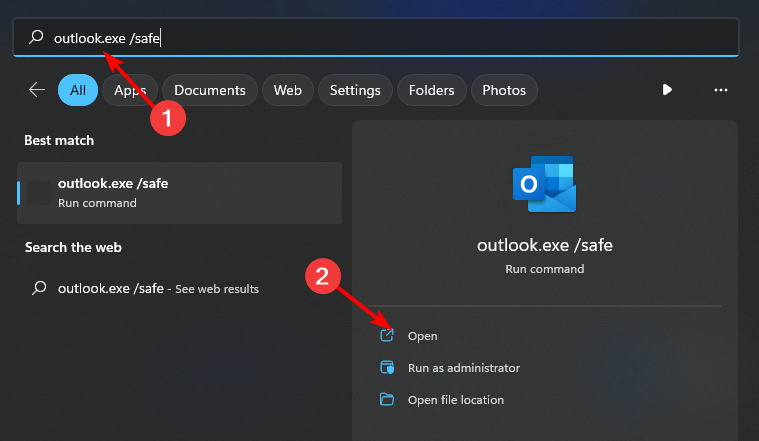
- Покушајте да пошаљете е-пошту у Оутлоок-у и проверите да ли проблем и даље постоји.
2. Присилно ажурирање Оутлоок
- Поновите кораке 1-3 у решењу 1 да бисте започели Изгледи ин Безбедни режим.
- Кликните на Филе на врху екрана изаберите Оффице налог, и кликните на Оффице ажурирања мени.

- Кликните Опције ажурирања дугме, а затим изаберите Ажурирање сада опцију из падајућег менија за инсталирање ажурирања на чекању за Оутлоок.

- Поново покрените рачунар и покрените Оутлоок да бисте видели да ли се промена приказа наставља.
3. Поправите ПСТ датотеку
- притисните Виндовс + Е кључ за отварање Филе Екплорер.
- Идите на следећу путању у зависности од тога где се налазе ваше Оутлоок датотеке:
C:\Program Files\Microsoft Office\Office14C:\Program Files\Microsoft Office(x86)\Office14 - Двапут кликните на СЦАНПС кључ за покретање СЦАНПСТ.ЕКСЕ корисност.
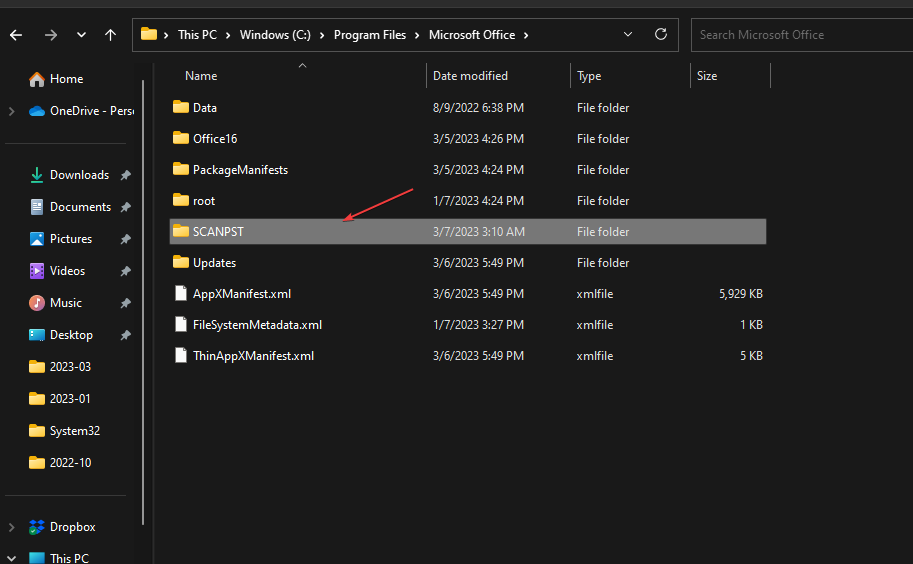
- На Поправка пријемног сандучета Мицрософт Оутлоок услужну страницу, кликните Прегледај, и изаберите ПСТ датотеку.
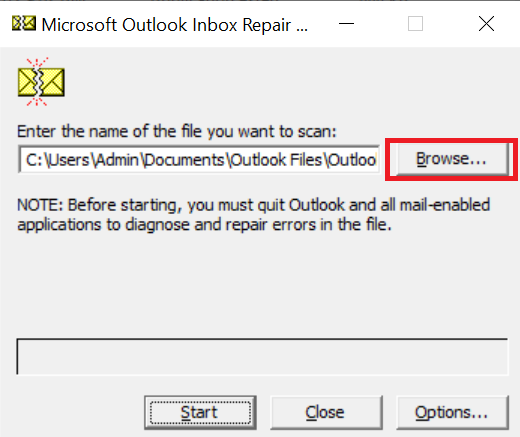
- Кликните Почетак да скенирате датотеку за грешке; ако постоје грешке, кликните Репаири сачекајте да се поправка заврши.

Скенирање и поправљање ваших ПСТ датотека помоћу уграђеног алата може бити најлакши начин, али можда неће бити ефикасан. Препоручујемо да користите алат дизајниран посебно за поправку оштећених ПСТ датотека. Стеллар Репаир за Оутлоок може поправити чак и озбиљно оштећене ПСТ датотеке за само неколико минута.
⇒Набавите Стеллар Репаир за Оутлоок
4. Поправите Мицрософт Оффице
- Погоди Виндовс кључ, тип Контролна табла у траци за претрагу и кликните Отвори.

- Иди на Деинсталирајте програм испод Програми.

- Лоцате МС Оффице, кликните на њега и изаберите Промена.

- Изаберите Онлине Репаиропцију и кликните на Репаирдугме.
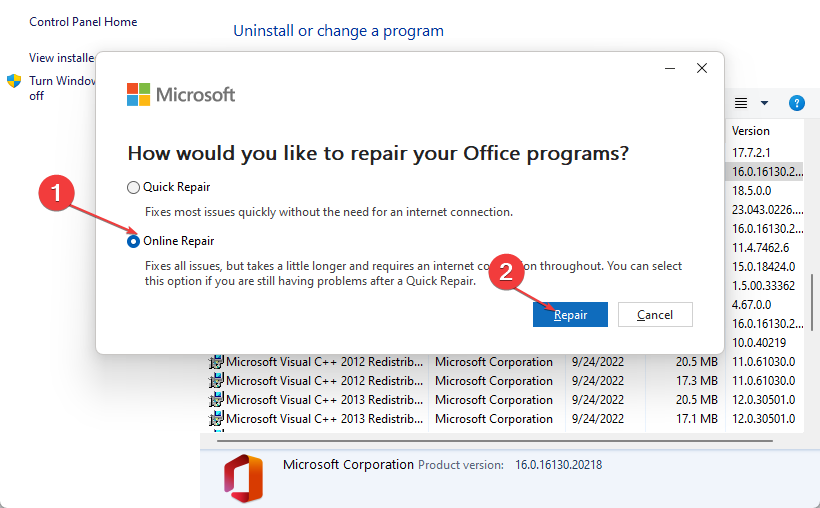
- Сачекајте да се поправка заврши и покушајте да синхронизујете.
- Поправка: Пречице на тастатури не раде у Оутлоок-у
- Оутлоок календар не дозвољава измене: 3 начина да то поправите
- Оутлоок календар не приказује празнике? Ево како да то поправите
- Како да поправите Оутлоок није могао да креира радну датотеку
- Оутлоок календар се не синхронизује? Ево шта можете да урадите
5. Ресетујте апликацију Оутлоок
- притисните Виндовс тастер + И да отворите Подешавања апликација.
- Кликните на Аппс затим Апликације и функције.

- У оквиру Апликације и функције кутија, потражите Канцеларија апликацију тако што ћете унети њено име у поље за претрагу и изабрати је из менија са три тачке, а затим изабрати Напредне опције.
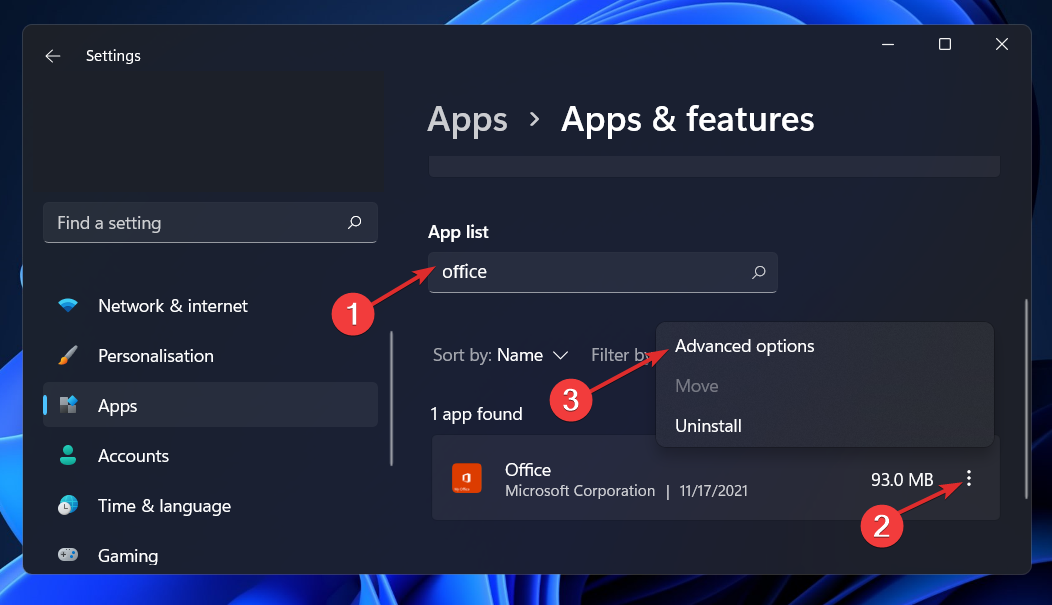
- Померите се надоле док не дођете до Ресетовати области, а затим кликните на Ресетовати дугме да поново покренете процес.
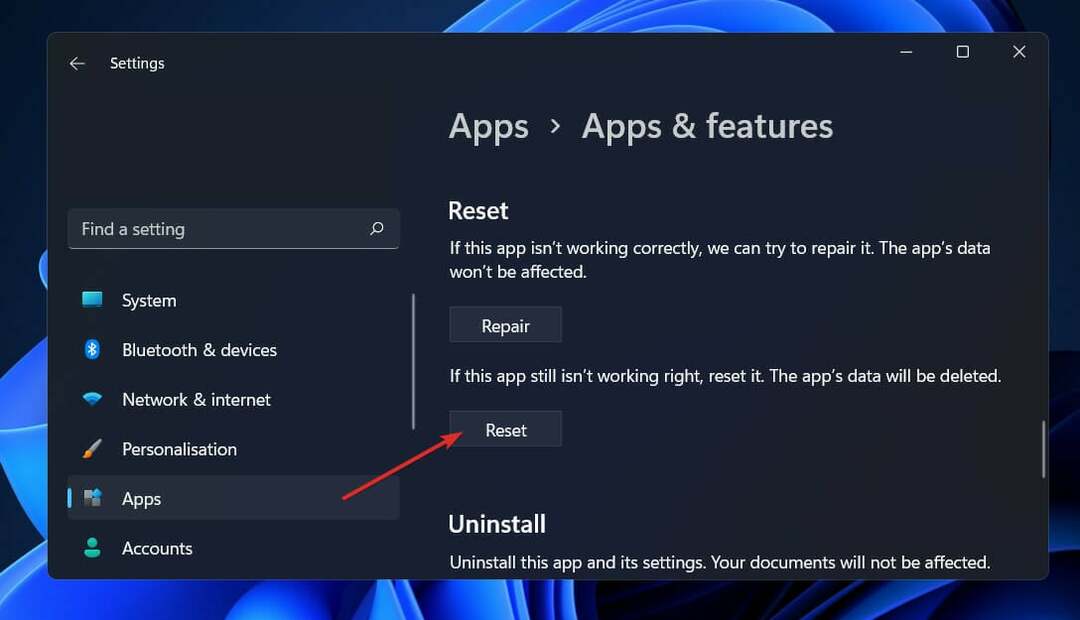
6. Избришите и поново додајте проблематичан налог
- Погоди Виндовс кључ, тип Контролна табла у траци за претрагу и кликните Отвори.

- Тип Пошта у траци за претрагу и кликните да бисте отворили.

- Затим кликните на Прикажи профиле испод Профили у Подешавање поште прозор који се појављује.
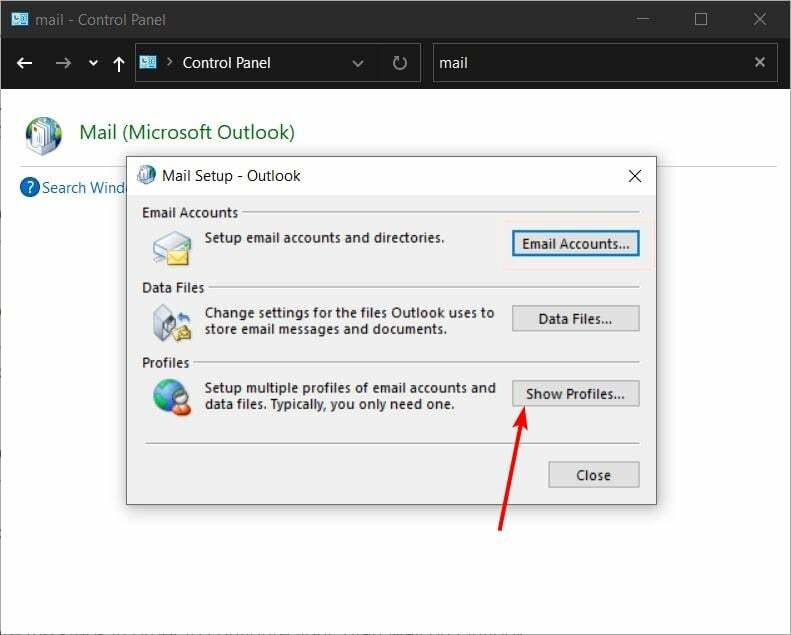
- Појавиће се листа Оутлоок профила регистрованих на вашем рачунару. Пронађите ону која је имала проблема, кликните на њу, а затим изаберите Уклони.

- Појавиће се дијалог за потврду, кликните да за потврду.
- Поновите исте кораке, али када дођете до корака 4, уместо Уклони, кликните на Додати.
- Пратите упутства на екрану да бисте поново додали налог.
7. Поново инсталирајте Оутлоок
- Погоди Виндовс кључ, тип Контролна табла у траци за претрагу и кликните Отвори.

- Иди на Деинсталирајте програм испод Програми.

- Лоцате МС Оффице, кликните Деинсталирај на врху менија, а затим притисните ОК.
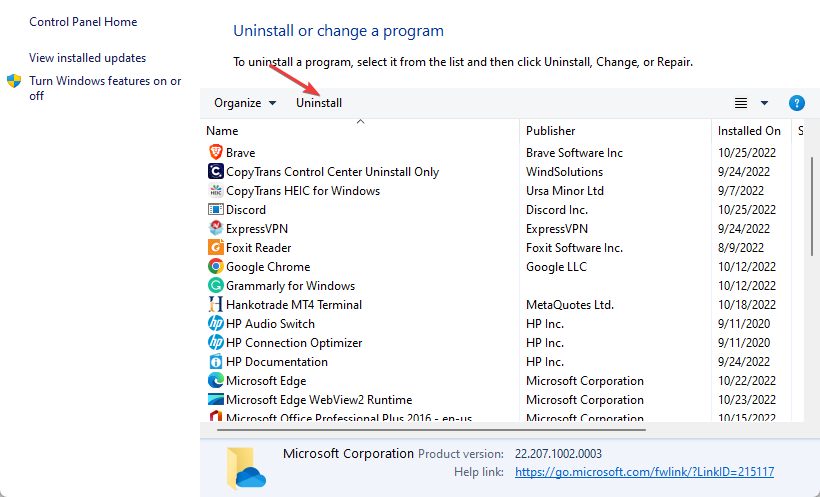
- Поново покрените рачунар, а затим идите на Страница за преузимање програма Оутлоок да инсталирате најновију верзију доступну за ваш рачунар.
Ако све друго не успе, можете преузмите своју Оутлоок пошту или пређите на други клијенти е-поште са сличним или чак напреднијим функцијама од Оутлоока.
У будућности размислите претварање ваших ПСТ датотека у ОСТ формат због многих предности. Можете бити сигурни да нећете изгубити никакве податке током процеса конверзије, али ако то учините, можете врати Оутлоок е-пошту лако.
Ово би такође требало да служи као знак да је време за почетак прављење резервних копија важних датотека. Сва ова решења су релативно лака за довршење и неће вас коштати много времена. Ваше повратне информације су нам важне, па нас обавестите које решење вам је успело у одељку за коментаре испод.
![Решено: Мицрософт Оутлоок се руши [код изузетка 0кц0000005]](/f/967d852984b9a81d98e38afe5b52e6e4.jpg?width=300&height=460)
![Оутлоок апликација се не синхронизује на Виндовс 10 [Исправити]](/f/0b33cd2ed0f3a63d98563100bb5d6be9.jpg?width=300&height=460)
